Πώς μπορείτε να επαναφέρετε τα διαγραμμένα αρχεία από το τηλέφωνο. Επαναφορά απομακρυσμένων δεδομένων χρησιμοποιώντας το αντίγραφο ασφαλείας
Σήμερα αντιμετώπισα μια εργασία για να επαναφέρετε τα δεδομένα από Εσωτερική μνήμη Στο smartphone Android.
Έτσι χρησιμοποίησε ένα άρθρο σχετικά με το habré επαναφορά απομακρυσμένων αρχείων Android
Αλγόριθμος περίπου στη συνέχεια
1) Εγκαταστήστε τα προγράμματα οδήγησης στο τηλέφωνό σας. Είχα ένα τηλέφωνο της Samsung από αυτόν να βάλει την εγκατάσταση του λογισμικού Samsung Kies. Στην ουσία, χρειαζόμαστε όταν ενεργοποιείτε τη λειτουργία Μόντεμ USB Στο Android, έχουμε ακόμα ένα μόντεμ σε έναν υπολογιστή. Υπάρχει ένας σύνδεσμος στους προσαρμογείς δικτύου στις ιδιότητες του συστήματος.
2) Πηγαίνουμε στις ρυθμίσεις του τηλεφώνου - για το τηλέφωνο - και πατήστε τον αριθμό συναρμολόγησης στη συντόμευση αρκετές φορές μετά την ενεργοποίηση του μενού προγραμματιστή, είναι απαραίτητο να ενεργοποιήσετε τη λειτουργία Debugging USB. Χρειαζόμαστε επίσης ρίζα στο τηλέφωνο. Εάν δεν είναι απαραίτητο να το πάρετε. Η ρίζα μου ήταν ήδη στο τηλέφωνο. Επομένως, στο μενού του προγραμματιστή, συμπεριέλαβα μόνο η πρόσβαση στη ρίζα μέσω ADB. Η πρόσβαση στο Ruth μέσω ADB δεν εμφανίστηκε για κάποιο λόγο για το λογισμικό του αποθέματος, στο cyagnode, αυτή η καρτέλα βρίσκεται στο μενού προγραμματιστή. Στο υλικολογισμικό μετοχών μέσω ενός πρόσθετου λογισμικού για τον έλεγχο της ρίζας, μπορείτε να ενεργοποιήσετε αυτήν την επιχείρηση. Το κύριο πράγμα κατά τη σύνδεση μέσω του Shell ADB στη συσκευή μετά την εντολή SU για να εμφανιστεί το χαιρετισμό ρίζας
3) Εγκαταστήστε το πρόγραμμα οδήγησης adb adbdriver.com/downloads / είτε κατεβάστε ή εγκαταστήστε ένα πρόγραμμα οδήγησης ADB για μια συγκεκριμένη συσκευή. Αλλά αν οι οδηγοί από το πρώτο στοιχείο εγκατέστησαν τα προβλήματα ρύθμισης Οδηγός adb Ο σύνδεσμος δεν πρέπει να είναι.
4) Λήψη των απαραίτητων αρχείων για εργασία
fTP Server για λήψη τμήματος με συσκευή Android σε έναν υπολογιστή
Συνιστώμενη FileZilla
filezilla.
Adb για πρόσβαση στη συσκευή
adb.exe.
Adbwinapi.dll
adb-windows.exe.
Adbwinusbapi.dll.
fastboot.exe.
Τα έχω κατεβάσει από το site 4pda adb download
Η TRUE θα πρέπει να εγγραφεί στο 4PDA για λήψη
VHDTOOL VHDTool Utility για τη μετατροπή της προκύπτουσας πρώτης ενότητας πριν από την τοποθέτηση στο σύστημα των Windows
Πρόγραμμα RSaver για αναζήτηση και επαναφορά απομακρυσμένων αρχείων σε δίσκο κάτω από τα Windows
rsaver
5) Κάνουμε τα πάντα όπως αναφέρεται στο άρθρο σχετικά με το habré. Υπάρχουν μόνο μερικές αποχρώσεις.
Μετά την εντολή Su, πρέπει να έχετε μια ευπρόσδεκτη στη ρίζα
Εάν η ρίζα δεν εμφανίζεται έλεγχος των ρυθμίσεων προγραμματιστή, έτσι ώστε η ρίζα να είναι ενεργοποιημένη για το ADB
Στη συνέχεια, αφού προσπαθήσετε να συνδεθείτε server Filezilla. Στον υπολογιστή για να περάσετε το αρχείο, ενδέχεται να μην έχετε σύνδεση. Στη συνέχεια, πρέπει να μεταβείτε στον πίνακα ελέγχου και να απενεργοποιήσετε το τείχος προστασίας στο χρόνο αντίγραφο του αρχείου.
6) Μετά την εξαγωγή του αρχείου διαμερίσματος και μετατρέψτε το βοηθητικό πρόγραμμα VhdTool
Πρέπει να τοποθετήσετε την ενότητα στα Windows
Πατήστε το δεξί κουμπί του ποντικιού στο εικονίδιο του υπολογιστή μου, επιλέξτε τον έλεγχο.
Στο παράθυρο που εμφανίζεται, στα αριστερά, επιλέξτε Συσκευές αποθήκευσης και, στη συνέχεια, ελέγξτε τους δίσκους.
Στο επάνω μενού, επιλέξτε το σημείο δράσης και επιλέξτε Συνδέστε τον εικονικό σκληρό δίσκο.
Στο παράθυρο που εμφανίζεται, στο στοιχείο τύπου αρχείου (όπου γράφονται τα αρχεία εικονικού δίσκου (* .vhd)), επιλέξτε όλα τα αρχεία. Μετά από αυτό, επιλέξτε το αρχείο mmcblk0.raw.
Μετά από αυτό, ένας νέος δίσκος θα εμφανιστεί στο κάτω μέρος του παραθύρου. Κάλεσα ένα δίσκο 3. Θα γραφτεί στα δεξιά αυτής της επιγραφής.
Πατήστε το δεξί κουμπί του ποντικιού στη δισκέτα επιγραφής 3 και επιλέξτε το στοιχείο αρχικοποίησης του δίσκου. Στη συνέχεια, βάζουμε ένα τρισδιάστατο στο τραπέζι με το τμήμα GUID.
Πατήστε το δεξί κουμπί στην επιγραφή δεν διανέμεται και επιλέξτε το στοιχείο Δημιουργία απλού όγκου ... στα ακόλουθα παράθυρα, αναθέστε σε αυτό το γράμμα (για παράδειγμα, Z) και απορρίψτε τη μορφοποίηση.
Αφού πιέσετε το κουμπί, θα εμφανιστεί ένα νέο τοπικό δίσκο Z στο σύστημα και αμέσως εμφανίζεται το παράθυρο που το προσφέρεται ξανά για να το διαμορφώσει.
Διαμορφώνουμε το δίσκο, ενώ προσδιορίζετε το σύστημα αρχείων FAT32, το πρότυπο μέγεθος συμπλέγματος και αναγκαστικά βάζοντας ένα tick στο σημείο γρήγορης μορφοποίησης.
Όλα, τώρα ο δίσκος είναι έτοιμος να εργαστεί με προγράμματα ανάκτησης δεδομένων.
Στη συνέχεια, τρέχουμε rsaver και αναζητήστε τα διαγραμμένα αρχεία βρείτε μια λίστα αρχείων που ομαδοποιούνται από τον τύπο και αποκαθιστούν τι χρειαζόμαστε. Ακόμα και μακρά αφαιρούμενες εικόνες στη συσκευή
Μια μικρή προσθήκη, πρόσφατα συγκρούστηκε με την εργασία για να αποκαταστήσει Απομακρυσμένα αρχεία στο tablet Lenovo. ΕΤΣΙ Χρηματιστήριο υλικολογισμικούΌταν διαβάζετε εντολές
mkfifo / cache / myfifo
Στο Mkfifo, Ftpput και άλλη ομάδα Linux ορκίζονται και σημειώθηκαν δεν βρέθηκαν.
Αυτό σημαίνει ότι πρέπει να εγκαταστήσετε bushbox.
Έβαλα μια έκδοση από την τοποθεσία 4PDA
Μετά από αυτό, όλα πήγαν.
Σε προσαρμοσμένο υλικολογισμικό όλων των ειδών cyagenms και άλλα busybox συνήθως στέκονται
Ομάδα
ftpput -v -u qwer -p pass -p 40 192.168.42.79 mmcblk0p27.raw / cache / myfifo
Δημιουργεί ένα ρεύμα μεταφοράς στο διακομιστή FTP FTP FITEZILA
Και την ομάδα στη νέα κονσόλα
dd if \u003d / dev / μπλοκ / mmcblk0p27 του \u003d / cache / myfifo
Δημιουργεί ένα αντίγραφο του δίσκου στο δημιουργημένο αρχείο εξόδου που μεταδίδουμε στον διακομιστή FTP
Βρίσκοντας μια απώλεια Android Σημαντικές πληροφορίες (Βίντεο, φωτογραφίες, επαφές κ.λπ.), πρέπει να αποκλείσετε την εγγραφή νέων αρχείων σε αυτό και το συντομότερο δυνατόν να ξεκινήσετε την επιστροφή του χαμένου. Σε αυτή την περίπτωση, ίσως πιθανότατα αναζωογονεί το διαγραμμένο περιεχόμενο πλήρως. Εξετάστε τη διαδικασία ανάκτησης δεδομένων στο τηλέφωνο Android όταν διαγράφονται κατά λάθος.
Τρόποι για την αποκατάσταση των χαμένων πληροφοριών
Ειδική ή ακούσια διαγραφή από κινητές συσκευές που εκτελούνται στο λειτουργικό σύστημα Android, Προσαρμοσμένα αρχεία δεν τους οδηγεί Πλήρης κατάργηση. Τα θραύσματα δεδομένων θα παραμείνουν στο αποθετήριο μέχρι να καταγραφεί νέο περιεχόμενο στη θέση τους. Για να εξαλείψετε την αμετάκλητη απώλεια προσωπικών πληροφοριών, πρέπει να αρνηθείτε να αντιγράψετε στον ίδιο φορέα οποιωνδήποτε αρχείων. Διαφορετικά, οι πιθανότητες επιτυχίας θα αγωνιστούν για μηδέν.
Για να επαναφέρετε τα δεδομένα από το Android, μπορείτε να χρησιμοποιήσετε ένα από τα ακόλουθα εργαλεία:
- Δημιουργήθηκε προηγουμένως δημιουργία αντιγράφων ασφαλείας.
- Σ. Συγχρονισμός Υπηρεσία σύννεφων Google;
- Πρόγραμμα ανάνηψης.
Κάθε μέθοδος επιστροφής μιας διαγραφής πληροφοριών έχει τα πλεονεκτήματα και τα αδύναμα μέρη της, και απαιτεί επίσης τη συμμόρφωση με ορισμένες προϋποθέσεις. Επομένως, σκεφτείτε αυτές τις μεθόδους λεπτομερέστερα.
Επαναφορά απομακρυσμένων δεδομένων χρησιμοποιώντας το αντίγραφο ασφαλείας
Για την προστασία των αρχείων στο Android από την τυχαία διαγραφή, συνιστάται να τα καταγράφετε περιοδικά σε ασφαλές μέρος. Εάν θέλετε να αποθηκεύσετε περιεχόμενο βίντεο, εικόνων και ήχου, μπορούν απλά να μεταφερθούν στον υπολογιστή με μη αυτόματο τρόπο. Σε αυτή την περίπτωση, όταν διαγράφετε δεδομένα από την εσωτερική μνήμη του τηλεφώνου ή Εξωτερική κάρτα Το Backup Micro SD δεν θα υποφέρει.
Παρά όλη την απλότητα αυτής της μεθόδου κράτησης, δεν επιτρέπει να κάνει ένα αντίγραφο Τηλεφωνικό κατάλογο, Μηνύματα SMS, προσωπικές ρυθμίσεις και άλλες συγκεκριμένες πληροφορίες. Η αντιγραφή τους πραγματοποιείται χρησιμοποιώντας άλλα εργαλεία, ένα από τα οποία είναι ένα σύστημα δημιουργίας αντιγράφων ασφαλείας.
Για να δημιουργήσετε ένα αντίγραφο ασφαλείας του Android με όλα τα δεδομένα χρήστη, μπορείτε να χρησιμοποιήσετε το πρότυπο περιβάλλον. Ανάκτηση ανάκτησης Τρόπος:
Το αρχείο με ένα σύστημα δημιουργίας αντιγράφων ασφαλείας καταγράφεται στον ενσωματωμένο τηλεφωνικό χάρτη, αλλά μπορεί πάντα να αντιγραφεί από εκεί στον υπολογιστή ή στον άλλο τόπο. Τώρα, εάν είναι απαραίτητο, μπορείτε να επαναφέρετε δεδομένα από την εσωτερική μνήμη μέσω του ίδιου περιβάλλοντος ανάκτησης, εκτελέστε τη λειτουργία επαναφοράς. 
Αλλο ένα αποτελεσματικός τρόπος Τα αρχεία αποκατάστασης στο Android είναι συγχρονισμός με την αποθήκευση του Google Cloud. Αυτή η διαδικασία είναι διαθέσιμη σε όλους τους ιδιοκτήτες κινητών συσκευών και είναι απολύτως δωρεάν. Το μόνο που χρειάζεστε απαιτείται - η διαθεσιμότητα μιας σταθερής σύνδεσης στο Internet και γραμματοκιβώτιο Gmail.
Ο συγχρονισμός με την Google για το Android έχει ως εξής:
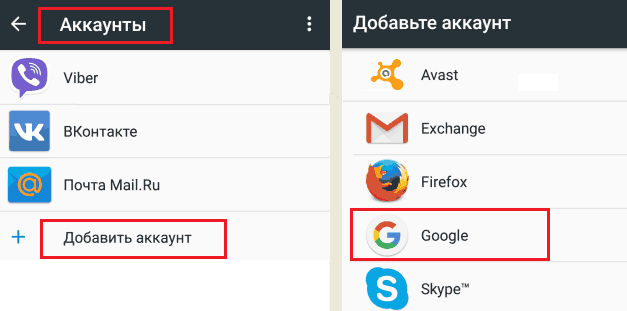
Μετά την εκτέλεση αυτών των ενεργειών, τα δεδομένα χρήστη καταγράφονται στο Αρχείο Google και παρουσία του Διαδικτύου θα είναι διαθέσιμα από οποιοδήποτε χώρο εργασίας. Κατά την ενεργοποίηση του αυτόματου συστήματος, η αντιγραφή αυτή θα πραγματοποιηθεί συνεχώς σε ορισμένα χρονικά διαστήματα.
Τώρα, όταν είστε firmware ή επαναφέρετε τις ρυθμίσεις του στο εργοστάσιο, μπορείτε να επαναφέρετε τα αρχεία, να εισάγετε το μενού "Επαναφορά και επαναφορά" και ενεργοποιώντας την κατάλληλη διαδικασία. Χρησιμοποιώντας την αποθήκευση σύννεφων, μπορείτε επίσης να αναζωογονήσετε ορισμένους τύπους δεδομένων ξεχωριστά. Για παράδειγμα, εάν έχετε ένα βίντεο ή μια φωτογραφία, χρησιμοποιήστε το εργαλείο φωτογραφίας Google. Επιστρέψτε τα δωμάτια από τον τηλεφωνικό κατάλογο θα βοηθήσουν την υπηρεσία Google Επαφές.
Επαναφορά αρχείων μέσω πρόσθετου λογισμικού
Ανάκτηση δεδομένων στο Android που περιγράφεται παραπάνω στην περίπτωση που έχετε ένα προηγουμένως δημιουργημένο σύστημα δημιουργίας αντιγράφων ασφαλείας ή ένα smartphone δεμένο με την υπηρεσία Google. Εάν δεν πληρούνται αυτές οι προϋποθέσεις, είναι δυνατόν να αναζωογονηθείτε τις διαγραμμένες πληροφορίες χρησιμοποιώντας ένα ειδικό λογισμικό.
Τα προγράμματα ανάκτησης δεδομένων παρουσιάζονται στο δίκτυο Μεγάλες ποσότητεςΩστόσο, τα πιο αποτελεσματικά βοηθητικά προγράμματα είναι:
- 7-δεδομένα. Ανάκτηση Android.;
- Παρανόηση.
Το συγκεκριμένο λογισμικό σάς επιτρέπει να ανακτήσετε δεδομένα από την εσωτερική μνήμη. Κινητή συσκευήκαθώς και ενσωματωμένο Χάρτες Micro. SD. Αυτός είναι ο τρόπος με τον οποίο διαφέρει από παρόμοιες αναζωογονητικές εφαρμογές που μπορούν να λειτουργήσουν μόνο με εξωτερική αποθήκευση.
Επιστρέψτε τα αρχεία που διαγράφονται μέσω 7 δεδομένων Android Recovery
Όλα τα προγράμματα ανάνηψης που εργάζονται με την εσωτερική μονάδα χρειάζονται προηγμένα δικαιώματα (πρόσβαση στη ρίζα). Ως εκ τούτου, πριν από την ανάκτηση δεδομένων, πρέπει να ξεκλειδώσετε στο τηλέφωνο Προφίλ Superuser. Αυτό μπορεί να γίνει χρησιμοποιώντας το βοηθητικό πρόγραμμα Framaroot:
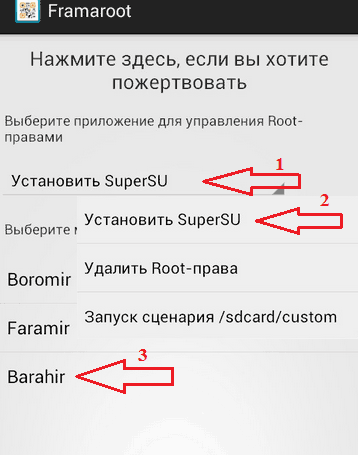
Αφού ξεκλειδωθεί το προφίλ του superuser, μπορείτε να προχωρήσετε απευθείας στις δραστηριότητες ανάνηψης:
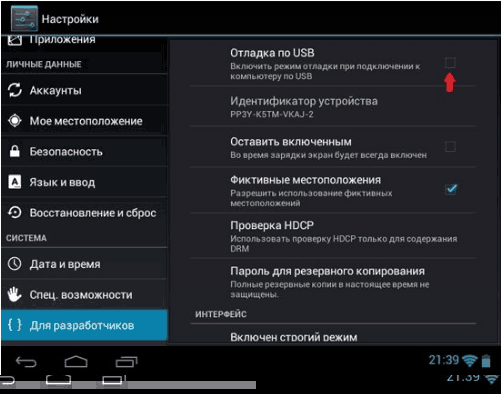
Αφού αποκαταστήσετε τις σπασμένες εικόνες στο Android και σε άλλους τύπους δεδομένων, κατάφερα να τα πετάξετε στο τηλέφωνό σας ή να φύγετε στον υπολογιστή.
Ανανέωση τυχαία διαγραμμένων αρχείων χρησιμοποιώντας το Dr.Phone
Επαναφορά δεδομένων από την εσωτερική μνήμη gadget με την καθορισμένη εφαρμογή γίνεται επίσης μέσω του υπολογιστή. Ως εκ τούτου, πριν ξεκινήσετε την κύρια εργασία, θα πρέπει να εγκαταστήσετε σε ένα PC Dr.Phone και στη συνέχεια να συνδέσετε ένα προβληματικό smartphone σε αυτό. Μετά από αυτό, κάνουμε τα εξής:
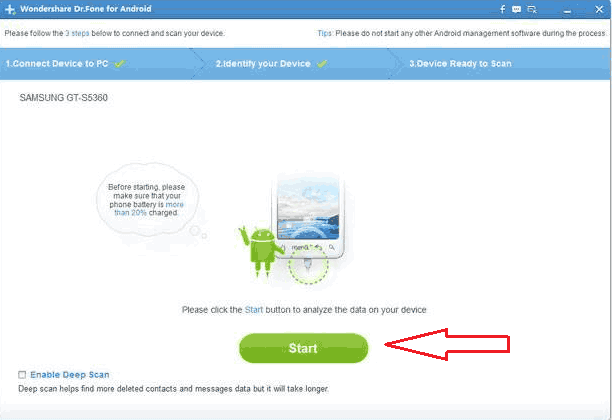
Διαγράφηκε κατά λάθος όλα τα δεδομένα από το smartphone στο Android; Και υπήρχαν οι αγαπημένες σας φωτογραφίες, μια επιλογή από κομμάτια και ένα σπασμένο βιβλίο. Τώρα δεν θα ξέρετε πού οι πειρατές έθαψαν τον θησαυρό! Ή δεν έχει χαθεί όλοι από τη μνήμη;
Τις περισσότερες φορές, όλες οι πληροφορίες μπορούν να επιστραφούν με έναν από τους τρόπους.. Και αφού θα επιστρέψουμε τα πάντα, μην ξεχάσετε να "αποθεματικό" από ένα αξιόπιστο πρόγραμμα για τη δημιουργία Αντίγραφα ασφαλείαςΈτσι, η επόμενη φορά που η ανάκτηση δεδομένων δεν θα χρειαζόταν τόσο χρόνο. Πηγαίνω!
Ενεργοποιήστε τη λειτουργία προγραμματιστή και το εντοπισμό σφαλμάτων από το USB
Επαναφορά δεδομένων που χάθηκαν από μια μνήμη κινητής συσκευής εμφανίζεται όταν η λειτουργία προγραμματιστή βρίσκεται στην πλευρά του Android (Android). Είναι απαραίτητο να το ενεργοποιήσετε:
- Πηγαίνετε στις "Ρυθμίσεις".
- Στο κάτω μέρος της ενότητας δεδομένων, βρίσκουμε την καρτέλα "Συσκευή" και πηγαίνουμε σε αυτό.
- Επιλέξτε το στοιχείο "Συναρμολόγηση".
- Χτυπήστε το 7 φορές. Ταυτόχρονα, εμφανίζεται ο αριθμός των πινελιών που παραμένουν για ενεργοποίηση (μετά από 4 φορές).
- Επειτα λειτουργικό σύστημα Εμφανίζει ένα μήνυμα που έχετε γίνει ένας προγραμματιστής.
- Τώρα στις ρυθμίσεις της συσκευής σας θα εμφανιστεί ένα νέο στοιχείο "για προγραμματιστές".
Για να συνεχίσετε την ανάκτηση δεδομένων, ενεργοποιήστε τη λειτουργία "USB Debugging". Αυτό μπορεί να γίνει στο νέο τμήμα ρυθμίσεων Android.
Χαρακτηριστικά της επιστροφής των χαμένων πληροφοριών στο Android
Όσον αφορά τη θέση των χαμένων πληροφοριών, όλες οι μέθοδοι ανάκαμψης μπορούν να χωριστούν σε δύο κύριες κατηγορίες:
- Επαναφορά πληροφοριών που έχουν αφαιρεθεί από την κάρτα επέκτασης (μονάδες Flash).
- Επιστρέφοντας δεδομένα που διαγράφονται από την εσωτερική μνήμη της συσκευής στο Android.
Όλο και περισσότερο, τα μοντέλα των συσκευών με βάση αυτό το λειτουργικό σύστημα κατασκευάζονται από τους κατασκευαστές χωρίς διαστολές κάτω από την κάρτα SD. Αυτό μπορεί να αποτελέσει ένα πρόσθετο εμπόδιο στο δρόμο για την επίτευξη του κύριου στόχου - η επιστροφή των πληροφοριών που χάθηκαν από το τηλέφωνο.
Το όλο πρόβλημα "αλάτι" είναι ότι η πρόσβαση στην ενσωματωμένη μνήμη της συσκευής στο Android πραγματοποιείται χρησιμοποιώντας το πρωτόκολλο MTP. Λόγω του τι συνδέεται με Προσωπικός υπολογιστής Η συσκευή δεν αναγνωρίζεται από το σύστημά του ως κανονική μονάδα USB. Επομένως, πρέπει να αντιγράψετε ολόκληρο το λειτουργικό σύστημα της κινητής συσκευής στον σκληρό δίσκο του υπολογιστή με τη μορφή μιας εικόνας.
Αν και είναι καλύτερα να επωφεληθείτε από την ειδική ΛογισμικόΜε την οποία μπορείτε να αποκαταστήσετε τέτοια δεδομένα. Τι θα διευκολύνει σε μεγάλο βαθμό την εκτέλεση αυτού του καθήκοντος.
Κατά την επιστροφή των πληροφοριών που χάθηκαν από τη μονάδα flash τηλεφώνου, η όλη διαδικασία είναι πολύ πιο εύκολη. Η κάρτα επέκτασης συνδέεται στον υπολογιστή μέσω του αναγνώστη καρτών και ο υπολογιστής το βλέπει ως αφαιρούμενο δίσκο.
Επαναφέρουμε πληροφορίες χρησιμοποιώντας το πρόγραμμα ανάκτησης 7-δεδομένων Android
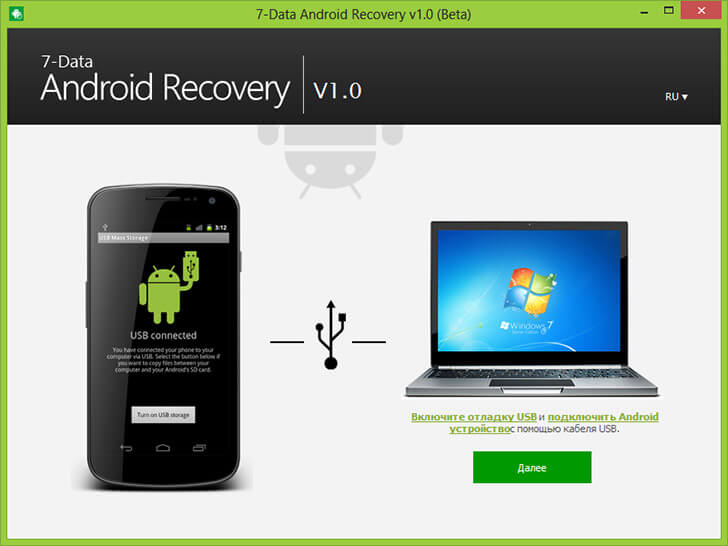
Αρχικά, το πρόγραμμα επιστροφής δεδομένων από το Android ήταν εντελώς δωρεάν, αλλά τώρα απαιτεί "χρήματα" για το έργο τους. Αλλά στο Διαδίκτυο, είναι εύκολα δυνατό να βρείτε την πρώιμη έκδοση αυτής της εφαρμογής. Επαναφορά πληροφοριών Βήμα προς βήμα:
- Κατεβάστε το πρόγραμμα στον υπολογιστή σας και εγκαταστήστε το.
- Τρέξτο.
- Ενεργοποιήστε τις ρυθμίσεις του τηλεφώνου "Debug στη λειτουργία USB".
- Συνδέστε την κινητή συσκευή στο Android στον υπολογιστή.
Μετά από αυτό, το κύριο παράθυρο εφαρμογής θα εμφανιστεί στην οθόνη του υπολογιστή. Τώρα όλη η διαδικασία επιστροφής πληροφοριών που χάθηκαν από την εσωτερική μνήμη της κινητής συσκευής, θα συμβεί σε έναν υπολογιστή:
- Επιλέξτε την επιθυμητή πηγή για ανάκτηση.
- Σάρωση του επιλεγμένου δίσκου για απομακρυσμένα, χαμένα ή μορφοποιημένα δεδομένα.
- Στη συνέχεια, η ανάκτηση των 7 δεδομένων Android θα εμφανίσει στοιχεία των οποίων η ανάκτηση είναι δυνατή.
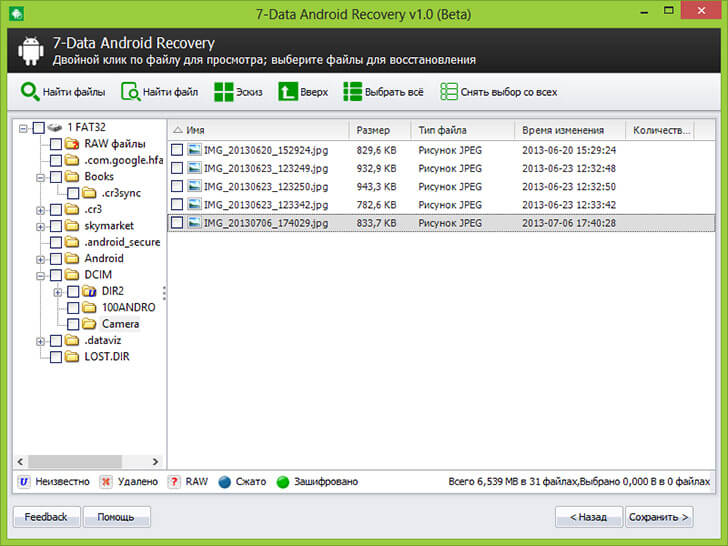
Ένα σημαντικό χαρακτηριστικό αυτού του προγράμματος είναι ότι εμφανίζει όλα τα στοιχεία με τη μορφή μιας δομής. Σύστημα αρχείων. Χάρη σε αυτό, μπορείτε να εξοικειωθείτε με το περιεχόμενο των χαμένων φακέλων. Και επίσης δείτε τις απομακρυσμένες εικόνες της εικόνας, ακούστε μουσική και ανοικτά έγγραφα κειμένου.
- Επιλέξτε στοιχεία για να επιστρέψετε.
- Καθορίστε το μέρος για να τα αποθηκεύσετε (αλλά όχι μόνο τη δισκέτα αποκατάστασης).
- Παίρνουμε το αποτέλεσμα.
Που περιγράφεται εδώ εντολή βήμα προς βήμα Είναι αρκετά κατάλληλο για όλα τα άλλα παρόμοια προϊόντα λογισμικού με τα οποία αποκαθίστανται απομακρυσμένα στοιχεία από τη μνήμη της συσκευής.
Με τον ίδιο τρόπο, μπορείτε να επαναφέρετε πληροφορίες σχετικά με την επέκταση και την εσωτερική κάρτα μνήμης χρησιμοποιώντας τις ακόλουθες εφαρμογές:
- HandyRecovery.
- R-Studio.
- Tenorshare. Δεδομένα Android. Ανάκτηση.
- Ανάκτηση διαμερισμάτων Hetman.
Διαγράψατε κατά λάθος οποιαδήποτε δεδομένα από το smartphone σας και δακρύστε τα μαλλιά σας από την αδυναμία; Μην ανησυχείτε - ανακτήστε δεδομένα από το τηλέφωνο σε Android πίσω Κανείς δεν ακυρώθηκε. Για να το κάνετε αυτό, δημιουργήθηκαν διάφορα εργαλεία και ορισμένες από τις πληροφορίες αποκαθίστανται εύκολα από τα αντίγραφα ασφαλείας και τις αποθήκες σύννεφων. Ας καταλάβουμε πώς να αποκαταστήσετε τα τυχαία διαγραμμένα δεδομένα από το τηλέφωνο στο χειρουργείο Σύστημα Android.
Ο ευκολότερος τρόπος για να αποκαταστήσετε τα δεδομένα από τα αντίγραφα ασφαλείας που είναι αποθηκευμένα σε ξεχωριστές πηγές. Επομένως, πρέπει να κάνετε έναν κανόνα για να δημιουργήσετε τακτικά αντίγραφα όλων των σημαντικών πληροφοριών που διατίθενται στο smartphone. Εάν κατά λάθος "κατεδαφίστε" κάτι, μπορείτε πάντα να επαναφέρετε τις χαμένες πληροφορίες. Επιπλέον, τα προγράμματα δημιουργίας αντιγράφων ασφαλείας στο playmarket είναι πλήρεις - φώναξαν για να τα συμπιέσουν. Τι αποθηκεύουν;
- SMS και αλληλογραφία MMS.
- Δεδομένα εφαρμογής;
- Δωμάτια από το τηλεφωνικό κατάλογο.
- Τεκμηρίωση;
- Φωτογραφία και βίντεο.
- Λίστες κλήσεων;
- Άλλοι τύποι αρχείων.
Δηλαδή, μπορείτε να βρείτε εφαρμογές για οποιονδήποτε τύπο δεδομένων. Για να επαναφέρετε τις πληροφορίες, θα χρειαστεί απλά να επιλέξετε το κατάλληλο αρχείο.
Παρέχεται καλή βοήθεια Αυτόματη εξοικονόμηση δεδομένα στην αποθήκευση σύννεφων. Για παράδειγμα, μπορείτε να ρυθμίσετε τον αυτόματο συγχρονισμό φωτογραφιών με Διακομιστές Google. Υπάρχουν αρχεία από το ημερολόγιο και από το τηλεφωνικό κατάλογο. Οποιαδήποτε στιγμή μπορείτε να ανακτήσετε όλα αυτά τα δεδομένα ή να έχετε πρόσβαση στο διαδίκτυο - Ακόμη και αν ολοκληρώσετε κατά λάθος τη συνολική επαναφορά.
Οι καθυστερημένες επιλογές για το σύννεφο Backup SMS, MMS και της λίστας επαφών στο λειτουργικό σύστημα Android λείπουν, επομένως, για να αποθηκεύσετε αυτές τις πληροφορίες, θα πρέπει να χρησιμοποιήσετε πρόσθετα προγράμματα.

Προγράμματα ανάκτησης δεδομένων με android τηλέφωνο Τα θαύματα δημιουργούν, επαναφέροντας γρήγορα τα χαμένα δεδομένα. Επομένως, μπορείτε να επιστρέψετε γρήγορα τα τυχαία διαγραμμένα αρχεία. Ένας από τους ηγέτες στον κατάλογο των σχετικών εφαρμογών είναι το πρόγραμμα ανάκτησης GT - ανάκτηση. Σας επιτρέπει να επαναφέρετε τους τύπους δεδομένων και να μην ζητήσετε χρήματα για αυτό. - Το πρόγραμμα είναι απολύτως δωρεάν.
Το μειονέκτημα του προγράμματος είναι ότι χρειάζονται τα ρίζα δικαιώματα για το έργο της. Χωρίς αυτά τα δικαιώματα, η αναζήτηση και η ανάκτηση ορισμένων δεδομένων θα είναι αδύνατη. Θα πρέπει να θυμόμαστε ότι η ρίζα χρειάζεται από πολλές εφαρμογές που λειτουργούν απευθείας με το σύστημα αρχείων και με ορισμένους πόρους συστήματος.
Ενα ακόμα Δημοφιλές πρόγραμμα Για την ανάκτηση δεδομένων από τα smartphones είναι ο Dumpster. Διοργανώνει ένα καλάθι στο σύστημα, παρόμοιο με αυτό που είναι διαθέσιμο στο λειτουργικό σύστημα των Windows. Εάν διαγράψετε κατά λάθος ένα συγκεκριμένο αρχείο, τότε πρώτα θα εισέλθει στο καλάθι. Και ενώ δεν καθαρίζετε το καλάθι, τα διαγραμμένα αρχεία μπορούν να αποκατασταθούν σε δευτερόλεπτα (και χωρίς κανένα ρίζα δικαιωμάτων).
Η τρίτη δημοφιλής εφαρμογή είναι ο διοικητής αρχείων από τον προγραμματιστή Mobisystems. Συνδυάζει προηγμένα διαχείριση αρχείων και το καλάθι. Εάν είναι απαραίτητο, μπορείτε να ανακάμψετε γρήγορα τα τυχαία διαγραμμένα αρχεία. Επίσης, το πρόγραμμα είναι σε θέση να συνεργαστεί Αποθήκευση σύννεφων δεδομένα. Μόνο θλίψη Για να αποκτήσετε πρόσβαση σε ορισμένες λειτουργίες, πρέπει να κάνετε λήψη μιας αμειβόμενης έκδοσης του προγράμματος.. Εάν δεν είστε έτοιμοι να δαπανήσετε επιπλέον χρήματα για λογισμικό, χρησιμοποιήστε τις προαναφερθείσες εφαρμογές από το Playmarket.

Για να επαναφέρετε τα δεδομένα από το τηλέφωνο στο Android, μπορείτε να δοκιμάσετε τα προγράμματα γραφείου σε υπολογιστές των Windows. Ένας τυπικός εκπρόσωπος αυτών των προγραμμάτων είναι ελεύθερος ο Android Mobisaver. Από το όνομά της γίνεται σαφές ότι είναι δωρεάν. Σας επιτρέπει να επαναφέρετε τα ακόλουθα δεδομένα:
- Μηνύματα SMS;
- Απομακρυσμένες επαφές.
- Φωτογραφίες και βίντεο.
- Αρχεία μουσικής.
- Αρχεία εγγράφων.
Για τη σωστή λειτουργία του προγράμματος, πρέπει να ενεργοποιήσετε τις ρυθμίσεις της συσκευής με εντοπισμό σφαλμάτων με USB και δώστε μια σωστή συσκευή ρίζας. Μετά από αυτό, συνδέουμε το smartphone στην ελεύθερη θύρα, εκτελέστε το πρόγραμμα και προχωρήστε στην αναζήτηση. Βρέθηκαν αρχεία που μπορείτε να επαναφέρετε γρήγορα, μετά την οποία θα εμφανιστούν στους κατάλληλους φακέλους και εφαρμογές.
Όπως μπορούμε να δούμε, σε αυτή την περίπτωση, δεν έχει συμβεί και πάλι χωρίς την ανάγκη για δικαιώματα του superuser (root). Τα δικαιώματα είναι απαραίτητα για την πρόσβαση στο πρόγραμμα του προγράμματος του προγράμματος, διότι θα πρέπει να εντοπίσει και να επαναφέρει αρχεία που έχουν ήδη επισημανθεί ως διαγραμμένα. Για να αποκτήσετε δικαιώματα superuser, πρέπει να βρείτε τις σχετικές οδηγίες και λογισμικό - Δεν υπάρχει καθολική λύση, η οποία καθιστά δύσκολη τη διαδικασία των δικαιωμάτων.
Θυμηθείτε ότι η απόκτηση των δικαιωμάτων του Superuser οδηγεί σε απώλεια εγγύησης. Πάρτε τα μόνο αν οι χαμένες πληροφορίες αξίζουν. Διαφορετικά, θα χάσετε την εγγύηση και δεν θα μπορείτε να επισκευάσετε το smartphone σας δωρεάν εάν είναι κατεστραμμένο.
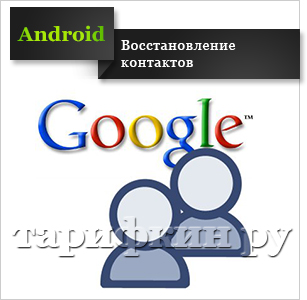
Αν κατά λάθος διαγράψατε τις επαφές από το τηλεφωνικό σας βιβλίο, μην βιαστείτε για να αναζητήσετε την ανάκτηση δεδομένων και να λάβετε δικαιώματα superuser. Για να επαναφέρετε τις επαφές που μόλις μεταβείτε στην ιστοσελίδα της υπηρεσίας επαφών Google (Μπορείτε να πάτε εδώ μέσω του Gmail) και να επιλέξετε το στοιχείο "Περισσότερα - Επαναφορά επαφών". Το σύστημα θα σας ζητήσει να επαναφέρετε τον κατάλογο των επαφών από την κατάσταση:
- Πριν από 10 λεπτά.
- Πριν από μία ώρα;
- Στις χθες.
- Πριν από μία εβδομάδα.
Παρέχει επίσης μια αυθαίρετη ένδειξη του χρόνου αποκατάστασης των επαφών. Μετά από αυτό, θα πρέπει να συμπεριλάβετε τον συγχρονισμό του smartphone σας και να περιμένετε μέχρι να κρεμαστούν οι επαφές από το λογαριασμό σας.
Πολύ συχνά τα δεδομένα αφαιρούνται όχι από την κάρτα SD, αλλά εσωτερικά Μνήμη Android. Σε αυτή την περίπτωση, δεν βοηθά κανένα πρόγραμμα για την επαναφορά αρχείων στο Android. Δηλαδή, οι χρήστες όχι μόνο χάνουν πολύτιμα δεδομένα, αλλά και περιορισμένα στις μεθόδους αποκατάστασης.
Αυτή η μέθοδος ανάκτησης δεδομένων από την εσωτερική μνήμη του τηλεφώνου Android δεν μπορεί να ονομαστεί πολύ απλή. Αλλά λειτουργεί και με δοκιμάζει με επιτυχία. Η περιγραφείσα μέθοδος ανάκτησης προτάθηκε από τον χρήστη wartickler στο φόρουμ Forum.xDa-Developers.com και συμπληρώθηκε με ένα πολύ χρήσιμο άρθρο σχετικά με το Habrahabr (οι περισσότερες σχετικές πληροφορίες δίνονται από εκεί. Χάρη στον συγγραφέα για την παρουσίαση).
Ποιος θα χρησιμοποιήσει τον οδηγό ανάκτησης δεδομένων. Αρχείο Διαγράψτε σενάρια στο τηλέφωνο
Αποδεικνύεται ότι υπάρχει η πιθανότητα βαθιάς σάρωσης της εσωτερικής μνήμης του Android. Όλα αυτά θα χρειαστούν για την ανάκτηση δεδομένων από το τηλέφωνο:
- Κατεβάστε δωρεάν βοηθητικά προγράμματα ανάκτησης
- Διαβάστε προσεκτικά τις οδηγίες ανάκτησης δεδομένων
- Επαναλάβετε τις ενέργειες που περιγράφονται σε αυτό στο Android.
Τη δυσκολία ανάκαμψης από την εσωτερική μνήμη του τηλεφώνου
Η εσωτερική μνήμη του Android δεν είναι συνδεδεμένη ως δίσκος, όπως στην περίπτωση μιας εξωτερικής κάρτας SD που μπορείτε πάντα να συνδεθείτε σε έναν υπολογιστή. Η εξωτερική μνήμη σάς επιτρέπει να χρησιμοποιείτε εργαλεία ανάκτησης δεδομένων που σαρώνουν τα διαγραμμένα αρχεία και τη βοήθεια τους να τις επιστρέψετε σε μια κατάσταση λειτουργίας.
Συνήθως το λειτουργικό σύστημα απλώς διαγράφει τον δείκτη αναφοράς στον δείκτη, το οποίο υποδεικνύει ότι το αρχείο υπάρχει με ένα τέτοιο όνομα και βρίσκεται σε αυτή τη θέση στον σκληρό δίσκο / στη μνήμη. υπάρχει Αποτελεσματικά εργαλεία Για να διαγράψετε δεδομένα, αντικαθιστούν ένα απομακρυσμένο αρχείο σε διάφορους κύκλους, αποτρέποντας την ανάκτηση με αυτόν τον τρόπο.
Το Snag είναι ότι τα προγράμματα για την ανάκτηση δεδομένων χρειάζονται έναν πραγματικό δίσκο για μια βαθιά σάρωση φωτογραφιών που διαγράφονται τυχαία. Τα νέα μοντέλα τηλεφώνου συχνά δεν υποστηρίζουν εξωτερικές κάρτες SD, οι οποίες είναι πολύ εύκολο να τοποθετηθούν ως δίσκοι μέσω μιας κασέτας. Αυτό ελαφρώς περιπλέκει την αποκατάσταση του Android: η εσωτερική μνήμη είναι τοποθετημένη ως MTP / PTP, η οποία δεν θεωρείται τοποθετημένη δίσκο και συνεπώς δεν αναγνωρίζεται από τις εφαρμογές ανάκτησης δεδομένων. Ωστόσο, λύουμε αυτό το πρόβλημα για εμάς.
Στάδια ανάκτησης εσωτερικής μνήμης
Έχω ένα τηλέφωνο Samsung Galaxy Nexus toro. Πιστεύω ότι η μέθοδος ανάκτησης είναι κατάλληλη για οποιοδήποτε τηλέφωνο Android με εσωτερική μνήμη. Θα χρειαστούμε επίσης τα Windows 7 ή μεγαλύτερα σε:
- Εκτελώ αντιγράφων ασφαλείας Διαμέρισμα της εσωτερικής μνήμης του τηλεφώνου στον υπολογιστή ως ένα μόνο τεράστιο αρχείο στο Ακατέργαστη μορφή,
- Μετατρέψτε το αρχείο RAW σε εικονικό σκληρό δίσκο,
- Τοποθετήστε τον εικονικό σκληρό δίσκο ως δίσκο στον διαχειριστή δίσκου,
- Σάρωση του εικονικού δίσκου Σκληρός δίσκος,
- Βρείτε διαγραμμένα αρχεία, εκτελέστε την επαναφορά δεδομένων από το πρόγραμμα Recuva Reguca Regua του Android Phone
Λίστα ελέγχου των απαραίτητων εργαλείων για την ανάκτηση δεδομένων
- Android τηλέφωνο με πρόσβαση root
- Τοποθετημένο Busybox (σύνολο βοηθητικών προγραμμάτων κονσόλας Linux)
- Το εγκατεστημένο περιβάλλον Linux για Windows - Cygwin με PV και Util-Linux από το αποθετήριο. Πρέπει να ανοίξετε την εφαρμογή Cygwin τουλάχιστον μία φορά για να βεβαιωθείτε ότι ο φάκελος / ο φάκελος Bin δημιουργείται. Επιπλέον, έκανα ένα φάκελο για να βάλω το εξαγόμενο αρχείο σε μορφή.
- Unix-Utility Netcat (Κατεβάστε το αρχείο zip και αποσυμπιέστε το nc.exe b),
- (Βεβαιωθείτε ότι το ADB.EXE βρίσκεται στη διαδρομή περιβάλλοντος των Windows),
- Το Debugging USB στη συσκευή πρέπει να είναι ενεργοποιημένη
- Εργαλείο VHD από Mighty Maicrosoft. Τοποθετήστε το αρχείο vhdtool.exe,
- Piroform Reguva ή το αγαπημένο σας εργαλείο ανάκτησης δεδομένων (η ανάκαμψη είναι μόνο το πιο Διάσημοι τύποι Αρχεία: Εικόνες, βίντεο, κλπ. Για να αποκαταστήσετε περισσότερους εξωτικούς τύπους αρχείων στο Android, χρησιμοποιήστε πιο εξειδικευμένα προγράμματα)
Εγκαταστήστε στο busybox σας και δώστε πρόσβαση στη ρίζα
Θα χρειαστούμε ένα αντίγραφο του διαμερίσματος της εσωτερικής μνήμης του τηλεφώνου, για να μην το κάνετε τόσο απλό. Θα χρειαστείτε ένα σύνολο UNIX BUASTBOX και βοηθητικά προγράμματα πρόσβασης για την εκτέλεση λειτουργιών από αυτές τις εφαρμογές.
Busybox και Kingoroot Μπορείτε να κατεβάσετε στην ιστοσελίδα μας ή αμέσως στην 4PDA (η εγγραφή απαιτείται για τη λήψη αρχείων). Βάζουμε τα βοηθητικά προγράμματα σε μια τέτοια ακολουθία: Kingoroot, στη συνέχεια Busybox.
Το Kingoroot Root Manager είναι απλά εγκατεστημένο: ενεργοποιήστε το Διαδίκτυο στο τηλέφωνο, εκτελέστε τον εγκαταστάτη. Αυτός "κυλάει" το τηλέφωνο είναι αυτό, περιλαμβάνει πλήρης πρόσβαση Στο σύστημα Android. Στη συνέχεια, βάζουμε ένα busybox. Ως κατάλογος για εγκατάσταση, αφήστε το διαδρομή που εκτίθεται από προεπιλογή.
Επαναφορά από την εσωτερική μνήμη του Android. Συνδέουμε το τηλέφωνο με υπολογιστή σε λειτουργία adb
Συνδέστε το τηλέφωνο που περιλαμβάνεται στον υπολογιστή σε λειτουργία ADB. Ο ευκολότερος τρόπος να κάνετε είναι - Κατεβάστε το πρόγραμμα οδήγησης ADB για το μοντέλο του τηλεφώνου σας και εγκαταστήστε τα στον υπολογιστή σας. Συνιστάται να κάνετε επανεκκίνηση του υπολογιστή μετά από αυτό.
Στο τηλέφωνο, ενεργοποιήστε τη λειτουργία εντοπισμού σφαλμάτων (επιλογές - οι παράμετροι του προγραμματιστή - ρυθμίστε το πλαίσιο ελέγχου " Εντοπισμός σφαλμάτων USB"). Εάν δεν υπάρχει τέτοιο διαμέρισμα, μεταβείτε στην ενότητα Συσκευή, 7 φορές κάντε κλικ στη σειρά" Αριθμός συναρμολόγησης ".
Μέσω του καλωδίου USB συνδέουμε το τηλέφωνο με τον υπολογιστή. Εάν εμφανιστεί ένα αίτημα για λειτουργία εντοπισμού σφαλμάτων στο τηλέφωνο, συμφωνείτε.

Κάνουμε ένα ακατέργαστο αντίγραφο του τμήματος από το τηλέφωνο
Η μέθοδος αποκατάστασης από την εσωτερική μνήμη του τηλεφώνου βασίζεται στις καταγγελίες των ανθρώπων που αντιμετωπίζουν προβλήματα κατά τη διάρκεια της ηγεσίας. Σας συμβουλεύω να επαναφέρετε το πλήρες μπλοκ μνήμης αντί για την ενότητα δεδομένων. Ονομάζεται mmcblk0. Ελέγξτε, το όνομα του δίσκου από το ορυχείο δεν διαφέρει. Προσδιορίστε ποιο μπλοκ ή το τμήμα θέλετε να επιστρέψετε. Χρειαζόμουν να επαναφέρω ένα τμήμα με δεδομένα χρήστη: / dev / block / mmcblk0p12.
Ανοίξτε την κονσόλα Cygwin (είναι κατανοητό ότι το busybox έχει ρυθμιστεί στη διεύθυνση), αν και μπορεί να είναι. Εκτελέστε τις ακόλουθες εντολές στην κονσόλα:
Adb Forward TCP: 5555 TCP: 5555 ADB SHELL / SYSTEM / BIN / BUASTBOX NC -L -P 5555 -E / SYSTEM / BIN / BUASTBOX DD IF \u003d / DEV / BLOCK / MMCBLK0P12
Ανοίξτε ένα άλλο τερματικό Cygwin και εισάγετε:
Adb Forward TCP: 5555 TCP: 5555 CD / NEXUS NC 127.0.0.1 5555 | PV -I 0,5\u003e mmcblk0p12.raw
Brew καφέ κούπα. Η αντιγραφή εσωτερικής μνήμης με μέγεθος 32 gb διαρκεί περίπου 3 ώρες.
Μετατρέψτε την εικόνα της εσωτερικής μνήμης σε αναγνώσιμη ακατέργαστη
Πρέπει να μετατρέψουμε το αρχείο RAW στο εικονικό τμήμα Σκληρός δίσκος. Το βοηθητικό πρόγραμμα VhdTool.exe τοποθετεί απλά το υπόγειο VHD στο τέλος του πρώτου αρχείου. Ανοιξε Γραμμή εντολών Windows, μεταβείτε και εκτελέστε την εντολή:
Vhdtool.exe / μετατροπή mmcblk0p12.raw
Τοποθετήστε την εικόνα της εσωτερικής μνήμης στα Windows
Τώρα πρέπει να τοποθετήσετε την εικόνα VHD στα Windows. Μεταβείτε στη Διαχείριση Υπολογιστών (Έναρξη - Computer - Control). Πηγαίνετε στους δίσκους.
Δράση μενού - Συνδέστε έναν εικονικό σκληρό δίσκο.
Ως πηγή, προσδιορίστε
Κάντε δεξί κλικ στο όνομα στα αριστερά του μη ισορροπημένου χώρου και επιλέξτε Αρχικοποίηση του δίσκου. Επιλέξτε GPT.
Δεξί κουμπί σε ένα ξεκλειδωμένο χώρο αρχείου - Δημιουργήστε έναν απλό όγκο.
Εμφανίζεται ένα παράθυρο με αίτημα μορφοποίησης δίσκου. Μην συμφωνείτε να διαμορφώσετε το δίσκο σε αυτό το στάδιο. Δεν είναι πάντα δυνατό!

Κάντε δεξί κλικ στον ακατέργαστο χώρο και επιλέξτε Μορφή ... Καθορίστε τον τύπο του συστήματος αρχείων FAT32. Ορίστε το μέγεθος της προεπιλεγμένης μονάδας διανομής. Βεβαιωθείτε ότι είναι εγκατεστημένη η επιλογή γρήγορης μορφοποίησης. Δεν θέλετε να ξαναγράψετε ολόκληρο το νέο δίσκο με μηδέν (0) και να καταστρέψετε τα δεδομένα. Η γρήγορη μορφοποίηση σημαίνει ότι τα Windows θα προσπαθήσουν να καταστρέψουν τον δείκτη δίσκου δημιουργώντας ένα νέο δείκτη. Χωρίς αυτή την επιλογή, λειτουργία Σύστημα Windows Εξαλείφει το δίσκο με μηδέν (0), καταστρέφοντας τα δεδομένα σας. Κάντε κλικ στο OK.

Ένα παράθυρο θα εμφανιστεί με πληροφορίες που, κατά τη μορφοποίηση αυτής της ενότητας, όλα τα δεδομένα σχετικά με αυτό θα διαγραφούν. Θα ήταν διπλάσιο εάν δεν παρατηρήσατε πραγματικά την επιλογή γρήγορης μορφής. Διπλό έλεγχο που έχετε εγκαταστήσει το πλαίσιο ελέγχου και κάντε κλικ στο OK.
Επαναφέρουμε τα αρχεία από την εικόνα της εσωτερικής μνήμης του Android χρησιμοποιώντας Recuva
Ανοίξτε την εφαρμογή Piriform Recuva. Στον Οδηγό ανάκτησης, κάντε κλικ στο κουμπί Επόμενο. Επιλέξτε "Άλλο" και "Επόμενο". Πατήστε το πλήκτρο "σε ένα συγκεκριμένο μέρος" και εισάγετε: K: \\ (Υποτίθεται ότι το k είναι το γράμμα του συναρμολογημένου δίσκου ...). Κάντε κλικ στο κουμπί "Επόμενο". Επιλέξτε την επιλογή Deep Scan (Deep Scan). Αυτή είναι μια μαγική παράμετρος που βρίσκει αρχεία που έχουν αφαιρεθεί ... αλλά δεν διαγράφηκαν πραγματικά. Κάντε κλικ στο κουμπί Εκτέλεση για να σαρώσετε το δίσκο.
Η εφαρμογή μπορεί να σαρώσει τα διαγραμμένα αρχεία για περίπου μία ώρα σε βαθιά λειτουργία σάρωσης. Ζήτα δύο ακόμη κούπες καφέ!

Μετά την έκδοση της ανάκτησης, τα αποτελέσματα σάρωσης, μπορείτε να επιλέξετε αρχεία για να ανακτήσετε τη χρήση σημαιών. Κάντε κλικ στο κουμπί Επαναφορά ... και καθορίστε τη θέση όπου θέλετε να αποθηκεύσετε τα αρχεία σας.
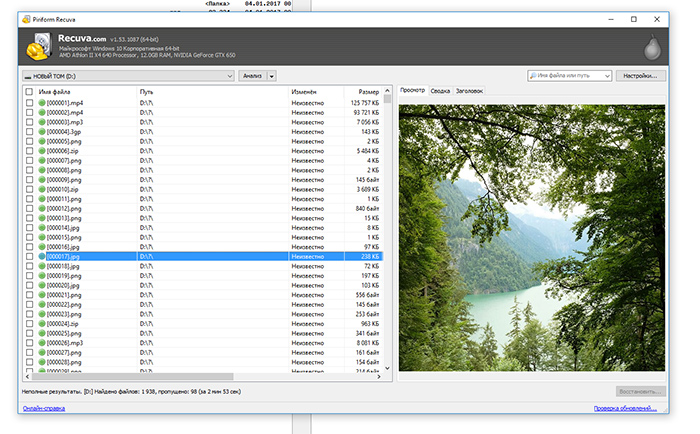
Ερώτηση απάντηση
Έχω έναν τηλεφωνικό γαλαξία 3 σημειώσεις. Τυχαία καταγεγραμμένο στυλ Φωνητικές εγγραφές Στη συσκευή εγγραφής κλήσεων. Άκουσα ότι υπάρχει Ελεύθερο πρόγραμμα ανάκτηση. Βοήθεια, αν ξέρετε πώς να το βρείτε.
Απάντηση. Εάν τα αρχεία εγγραφής ήχου αποθηκευτούν σε μια κάρτα SD, σχεδόν οποιαδήποτε εφαρμογή για να επαναφέρετε τα αρχεία σε Android και PCS. Από το δημοφιλές - αυτό είναι η ανάκτηση δεδομένων Tenorshare, από το Universal - σας συμβουλεύουμε να κατεβάσετε Recuva. Εάν τα αρχεία αποθηκευτούν στην εσωτερική μνήμη του τηλεφώνου, υπάρχουν πιο δύσκολα πράγματα. Δοκιμάστε το πρόγραμμα Android που ονομάζεται Undeleter ή ακολουθήστε αυτή την εντολή στην ανάκτηση από την εσωτερική μνήμη.
Χρειάζεται να κατεβάσετε το πρόγραμμα σε έναν υπολογιστή ή το ίδιο το smartphone; Άρχισα να κατεβάζω το πρόγραμμα στο smartphone, γράφει "όχι αρκετή θέση", αν και η εσωτερική μνήμη είναι αρκετή. Το πρόγραμμα Renee Undeleter για να επαναφέρει τη φωτογραφία από την εσωτερική μνήμη του τηλεφώνου; Δεν υπήρχε κάρτα μνήμης.
Απάντηση. Πρώτα, μην αντιγράφετε τα αρχεία που θα ανακάμψετε Δεδομένα Android. Δεύτερον, το πρόγραμμα Renee Undeleter δεν θα επαναφέρει τα αρχεία στην κατάστασή σας. Δοκιμάστε Recuva ή επιλέξτε ένα άλλο όταν το αποτέλεσμα είναι ανεπιτυχές.
Μετακόμισα τις σημαντικές φωτογραφίες μου στο φάκελο λειτουργίας του παιχνιδιού "Android / Data / Com.Supercell.ClashofClans". Στη συνέχεια, όταν πήγα στο φάκελο στο τηλέφωνο - η φωτογραφία εξαφανίστηκε. Μπορώ να επαναφέρω τις φωτογραφίες μου στην εσωτερική μνήμη samsung τηλέφωνο Galaxy J2 OC Android 5.1.1;
Απάντηση. Ναι, εάν κάνετε όλες τις ενέργειες όπως περιγράφεται στις οδηγίες. Το κύριο πράγμα είναι να προσδιορίσετε ποιο δίσκο υπήρχαν φωτογραφίες και δημιουργήστε ένα ακατέργαστο αντίγραφο αυτού του συγκεκριμένου τμήματος. Το Recuva πρέπει να ανακτήσει φωτογραφίες από την εσωτερική μνήμη εάν η κατάσταση αποκατάστασης είναι κίτρινη ή πράσινη.
Πείτε μου πώς να καταλάβω αν το μπλοκ έχει αποκατασταθεί; Όλα πήγαν σαν κανονικά, αλλά μετά το σύνολο όλων των εντολών στο τερματικό, εμφανίστηκε ένα ζευγάρι σειρών με μηδέν στο δεύτερο παράθυρο, το αρχείο * .raw δημιουργήθηκε στον φάκελο NEXUS με μέγεθος 0 Β, και αυτό είναι εντάξει. Ωστόσο, μετά από κάποιο χρονικό διάστημα στο δίσκο Ε: (στην περίπτωσή μου, το Cygwin εγκαταστάθηκε από εκεί) ένα συγκεκριμένο αρχείο με το όνομα κάτι σαν μέγεθος VHD 499 MB (αποκαταστάθηκε η μονάδα των 12 GB), αλλά τα περισσότερα Το ενδιαφέρον πράγμα δημιουργήθηκε Εικονικός δίσκος Με το μόνο κενό αρχείο ανάκτησης.txt! Κάτι πήγε στραβά?
Απάντηση. Όλα σωστά, το VHD είναι τοποθετημένο και μετά τη γρήγορη μορφοποίηση σε αυτό δεν πρέπει να υπάρχουν αρχεία. Τώρα πρέπει να ξεκινήσετε την αποκατάσταση και να καθορίσετε αυτόν τον δίσκο για να αναζητήσετε αρχεία σε αυτό. Εάν η εσωτερική μνήμη του Android έχει γίνει σωστά, τα αρχεία βαθιάς σάρωσης πρέπει να εμφανίζονται στη λίστα.
Εάν το αρχείο RAW δεν έλαβε ανάκτηση, δοκιμάστε έναν άλλο τρόπο για να δημιουργήσετε ένα στιγμιότυπο εσωτερικής μνήμης - μέσω της δημιουργίας ενός διακομιστή FTP όταν το τηλέφωνο χρησιμοποιείται ως μόντεμ USB. Η διαδικασία περιγράφεται στο προαναφερθέν άρθρο στο Habrahabr (σύνδεσμος στην κορυφή αυτού του άρθρου).
έχω tablet samsung GT-P7510. Android 4.0.4. Όλα έκαναν, όπως και στη θέση σας. Έχω φάκελο Samsung. Το αρχείο VhdTool εμφανίστηκε σε αυτό - 184kb και Αρχείο ακατέργαστης., αλλά είναι 0kb. Σύμφωνα με τη δεύτερη περίπτωση, δεν μπορώ να δοκιμάσω με ftp, γιατί Δεν υπάρχει επιλογή USB-μόντεμ.
Απάντηση. Προσπαθήστε να κατεβάσετε την έκδοση NetCat 64-bit. Κατά την είσοδο εντολών στην κονσόλα, χρησιμοποιήστε το NC64 αντί του NC.
Εάν δεν σας βοηθήσει, τότε εδώ είναι μια άλλη εντολή για την ανάκτηση από την εσωτερική μνήμη.
Τα αρχεία από τη μονάδα φλας και η εσωτερική μνήμη του Android εξαφανίζονται. Δεν ξοδεύω, γιατί δεν είμαι σίγουρος για την ορθότητα της εύρεσης πληροφοριών στο φάκελο! Πείτε μου τον λόγο και την ανάκτηση του προγράμματος των χαμένων αρχείων από την εσωτερική μνήμη του Android! Στις πληροφορίες του ιστότοπού σας είναι καθαρά για έναν υπολογιστή!
Απάντηση. Προγράμματα ποιότητας Δεν υπάρχει τηλέφωνο να αποκατασταθεί από την εσωτερική μνήμη. Αποκτήστε πρόσβαση στο σύστημα δεν είναι τόσο εύκολο. Σε αυτό το άρθρο - ένας τρόπος εργασίας για την επαναφορά αρχείων από την εσωτερική μνήμη του Android
Το πρόβλημα είναι: κρεμασμένο το tablet, αποκατέστησαν κάποιες φωτογραφίες στο κέντρο εξυπηρέτησηςΑλλά το calchie refreash και φαίνεται να διαμορφώνει την εσωτερική μνήμη. Προσπάθησα να επαναφέρω το prog, αλλά το δισκίο συνδέεται ως MTP και όχι ως μονάδα flash και είναι αδύνατο να σαρώσετε. Είναι δυνατή η επαναφορά δεδομένων από την εσωτερική μνήμη στο Android μέσω της αντιγραφής της εικόνας μνήμης και τα διαμερίσματά του;
Απάντηση. Ναι, η διαδικασία περιγράφεται λεπτομερώς παραπάνω. Χρησιμοποιώντας το διακομιστή FTP, μπορείτε να κάνετε μια ακριβή εικόνα μιας κάρτας μνήμης με τη μορφή ενός ακατέργαστου αρχείου και να το τοποθετήσετε σε έναν υπολογιστή, τότε οποιοδήποτε πρόγραμμα (σε αυτή την περίπτωση - Recuva) εκτελέστε μια φωτογραφία από την εικόνα της εσωτερικής μνήμης τηλεφώνου .
Ενημερώσεις xiaomi Redmi. 3 Ειδική. Ενημερώθηκε, εγκατεστημένο - όλα λειτουργούν. Αλλά το βίντεο και οι φωτογραφίες που είναι αποθηκευμένες στην εσωτερική μνήμη του τηλεφώνου εξαφανίζονται. Το πιο ενδιαφέρον πράγμα είναι ότι δείχνει την κοινή μνήμη του τηλεφώνου 25 GB, και θα πρέπει να είναι 32. Ίσως υπάρχουν χαμένα αρχεία εκεί. Όλοι οι φάκελοι κουνήσουν, αλλά δεν βρήκαν τίποτα. Πώς να επαναφέρετε τα απομακρυσμένα αρχεία στην εσωτερική μνήμη του τηλεφώνου, πού να τα αναζητήσετε;
Απάντηση. Οι φωτογραφίες και τα βίντεο αποθηκεύονται στο φάκελο DCIM / Camera. Εάν δεν έχετε χρησιμοποιήσει για να αποθηκεύσετε την εξωτερική κάρτα SD, τότε τα αρχεία πολυμέσων ήταν στην εσωτερική μνήμη, στην πραγματικότητα, εκεί και πρέπει να κοιτάξετε.
Ίσως στη διαδικασία ενημέρωσης της κινητής συσκευής, ο φάκελος με φωτογραφίες αντικατέστησε. Με την ευκαιρία, μέρος της μνήμης του τηλεφώνου καταλαμβάνεται από αρχεία συστήματος, οπότε αυτό δεν λέγεται ότι τα αρχεία που χρειάζεστε αποθηκεύονται σε μια κρυφή μορφή.
Δοκιμάστε να αναζητήσετε τα αρχεία του προγράμματος DiskDigger για το Android, αν δεν βοηθάτε, δημιουργήστε μια εικόνα της εσωτερικής μνήμης τηλεφώνου και, στη συνέχεια, σαρώστε το συνδεδεμένο πρόγραμμα Reucva στο Comptuter.
Αποφάσισα να αφαιρέσω την ανεπιτυχή φωτογραφία, ενώ κατά λάθος διαγράφηκε μερικές από τις άλλες απαραίτητες φωτογραφίες. Οι φωτογραφίες ήταν στη μνήμη του ίδιου του τηλεφώνου. Σύνδεση στον υπολογιστή, το τηλέφωνο δεν εμφανίζεται ως Ξεχωριστός δίσκος. Επομένως, όπως το καταλαβαίνω, δεν μπορώ να αποκαταστήσω το απλό πρόγραμμα, καθώς ήταν στο ίδιο το τηλέφωνο, στην εσωτερική μνήμη. Ποιο πρόγραμμα μπορώ να τα αποκαταστήσω; Για μένα, υπάρχει μια καλύτερη επιλογή, επειδή σχεδόν δεν το καταλαβαίνω. Εάν είναι δυνατόν, με περιγραφή ενεργειών, βήματα.
Απάντηση. Απλές μέθοδοι Επαναφορά της εσωτερικής μνήμης του τηλεφώνου δεν υπάρχει. Κατά κανόνα, τα προγράμματα ανάνηψης Android λειτουργούν μόνο με εξωτερική μνήμη Ή απαιτούν ρίζα να έχετε πρόσβαση στη μνήμη του τηλεφώνου, κοιτάζοντας μακριά σε όλους τους τομείς της εσωτερικής μνήμης. Συνεπώς, το μόνο Πιθανή μέθοδος - Κάντε μια μνήμη τηλεφώνου, στο επόμενο βήμα, μπορείτε να χρησιμοποιήσετε οποιοδήποτε πρόγραμμα. Είναι σημαντικό μέχρι αυτό το σημείο να μην εργάζεστε με το τηλέφωνο, διαφορετικά τα αρχεία μπορούν να αντικατασταθούν.
Είμαι βασανισμένος από την ερώτηση: Είναι δυνατή η επαναφορά φωτογραφιών από τη μνήμη του τηλεφώνου και όχι από την κάρτα μνήμης. Χρειάζομαι πραγματικά φωτογραφίες από το φάκελο κάμερας. Όταν προσπαθώ να αποκαταστήσω Απομακρυσμένες φωτογραφίες Μέσα από τα προγράμματα που συνιστούσατε, αποκαθιστώντας μερικές περιττές φωτογραφίες από το τηλεγράφημα, τα avatars κάποιου, αλλά όχι σε όλες τις φωτογραφίες από την κάμερα. Είναι δυνατόν να τα αποκατασταθούν;
Απάντηση. Πράγματι, παρόλο που οι προγραμματιστές δηλώνουν ότι τα προγράμματά τους θα αποκαταστήσουν τα αρχεία σε όλους τους τομείς μνήμης, στην πραγματικότητα τα περισσότερα από τα δεδομένα αγνοούνται όταν σαρωθούν - είτε δεν είναι σωστά είτε το πρόγραμμα απλά δεν ξέρει πώς να το κάνει. Εάν έχετε αρκετή εμπειρία, δημιουργήστε ένα στιγμιότυπο της εσωτερικής μνήμης της συσκευής με τις οδηγίες μας. Η διαδικασία παίρνει πολύ χρόνο, αλλά είναι πιθανό ότι, μεταξύ άλλων, τα σκουπίδια μπορούν να βρουν τις σωστές φωτογραφίες. Επιπλέον, είναι απολύτως ελεύθερος τρόπος Ανάκτηση, ώστε να μπορείτε να πειραματιστείτε στον ελεύθερο χρόνο σας.
1. αγόρασε νέο τηλέφωνο (Zte λεπίδα. X3), ήθελε να αναδιατάξει την κάρτα μνήμης από το παλιό τηλέφωνο, αλλά ξέχασε να απενεργοποιήσετε το νέο τηλέφωνο πριν από αυτό. Όλες οι φωτογραφίες από την εσωτερική μνήμη του τηλεφώνου εξαφανίστηκαν κάπου, και εκείνοι που ήταν στην κάρτα μνήμης αφέθηκαν. Το ερώτημα είναι μόνο ένα: Πώς να ανακτήσετε φωτογραφίες από την εσωτερική μνήμη του τηλεφώνου;
2. Διαγράφηκε τυχαία το φάκελο με φωτογραφίες στην εσωτερική μνήμη του τηλεφώνου. Ως αποτέλεσμα, οι φωτογραφίες παρέμειναν στη γκαλερί Android, αλλά σε μαύρο και γκρι, με την επιγραφή "αρχείο έχει αφαιρεθεί ή κατεστραμμένο". Μπορώ να αποκαταστήσω με κάποιο τρόπο τη φωτογραφία;
Απάντηση. Για να ξεκινήσετε, ελέγξτε αν οι φωτογραφίες αντιγράφονται στην κάρτα μνήμης (μπορούν να κρυφτούν), ελέγξτε για σφάλματα μέσω του βοηθητικού προγράμματος CHKDSK (Windows).
Εάν δεν υπάρχουν φωτογραφίες, είναι δυνατό να περπατήσετε το πρόγραμμα DiskDigger ή να πάρετε ένα στιγμιότυπο της εσωτερικής μνήμης τηλεφώνου και στη συνέχεια, χρησιμοποιώντας το PhotoROC ή RECUVA, επιστρέψτε τις φωτογραφίες.
Προσπαθώντας να επιστρέψετε το χαμένο άλμπουμ από τη γκαλερί, κατεβάσα δύο προγράμματα Android για να επαναφέρετε φωτογραφίες. Μέρος της φωτογραφίας επέστρεψε, αλλά όχι το πιο πολύτιμο. Πώς να επαναλάβετε μια προσπάθεια με ελάχιστο κίνδυνο; Θέλω να προσπαθήσω να επιστρέψω τις φωτογραφίες που δεν βρέθηκαν, είναι πραγματικά στην τρέχουσα κατάσταση; Οι φωτογραφίες διατηρήθηκαν στην εσωτερική μνήμη του Android.
Απάντηση. Πολυλικυρά σάρωση της εσωτερικής μνήμης του τηλεφώνου, δεν διακινδυνεύετε τίποτα. Αλλά όσο περισσότερο χρησιμοποιείτε το τηλέφωνο αφού αφαιρέσετε τη φωτογραφία, τόσο χαμηλότερη είναι οι πιθανότητες να τα αποκαταστήσετε. Οποιοδήποτε πρόγραμμα χρησιμοποιεί εσωτερική μνήμη για την εργασία του και μπορεί να καταγράψει αρχεία ελεύθερο μέρος. Στην περίπτωσή σας, είναι καλύτερο να πάρετε ένα στιγμιότυπο της εσωτερικής μνήμης του τηλεφώνου και να πραγματοποιήσετε πειράματα με αυτό στη λειτουργία ανάγνωσης.
